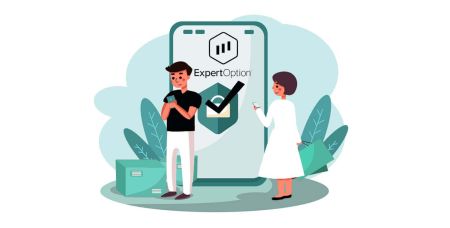Slik logger du på og bekrefter konto i ExpertOption
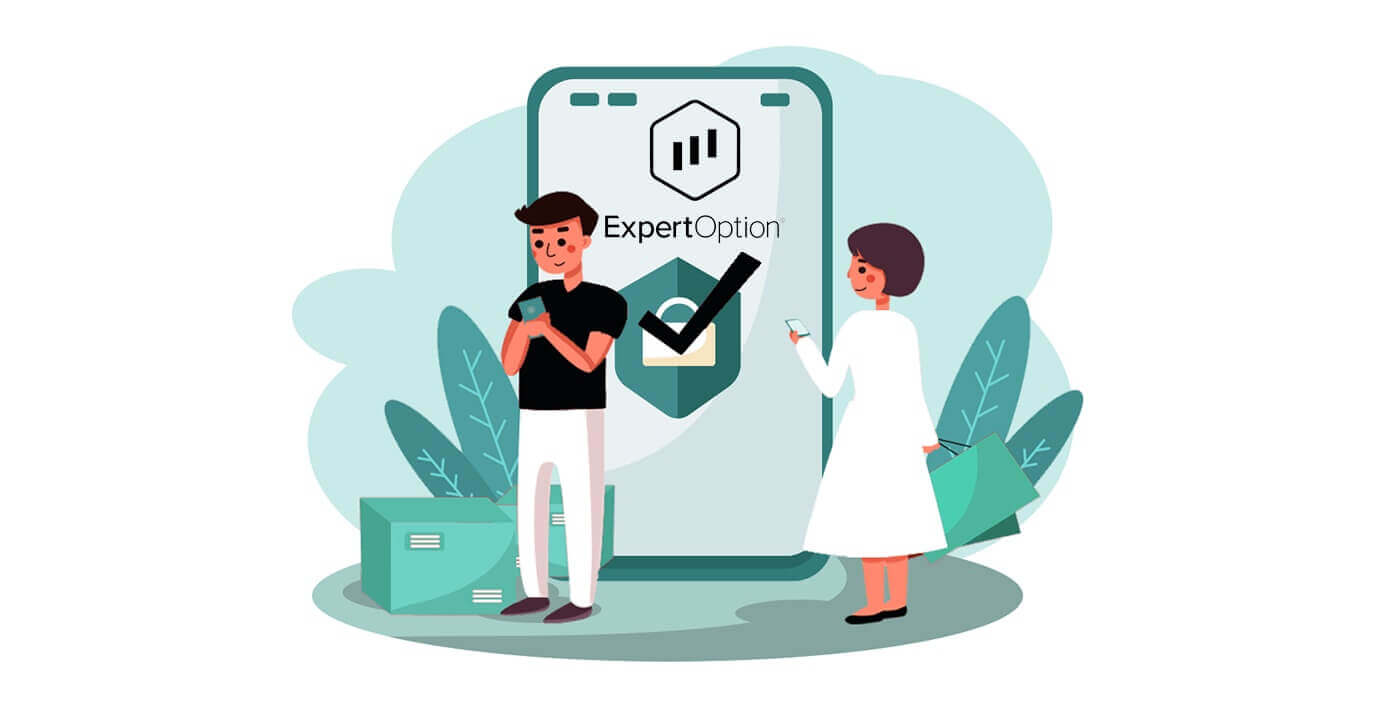
Slik logger du på ExpertOption
Hvordan logger jeg på ExpertOption-konto?
- Gå til mobil ExpertOption-appen eller nettstedet .
- Klikk på "Logg inn".
- Skriv inn e-post og passord.
- Klikk på "Logg inn" blå knapp.
- Hvis du har glemt e-posten din, kan du logge på med «Google» eller «Facebook».
- Hvis du har glemt passordet, klikk på "Glemt passord".
Klikk "Logg inn", påloggingsskjema vises.
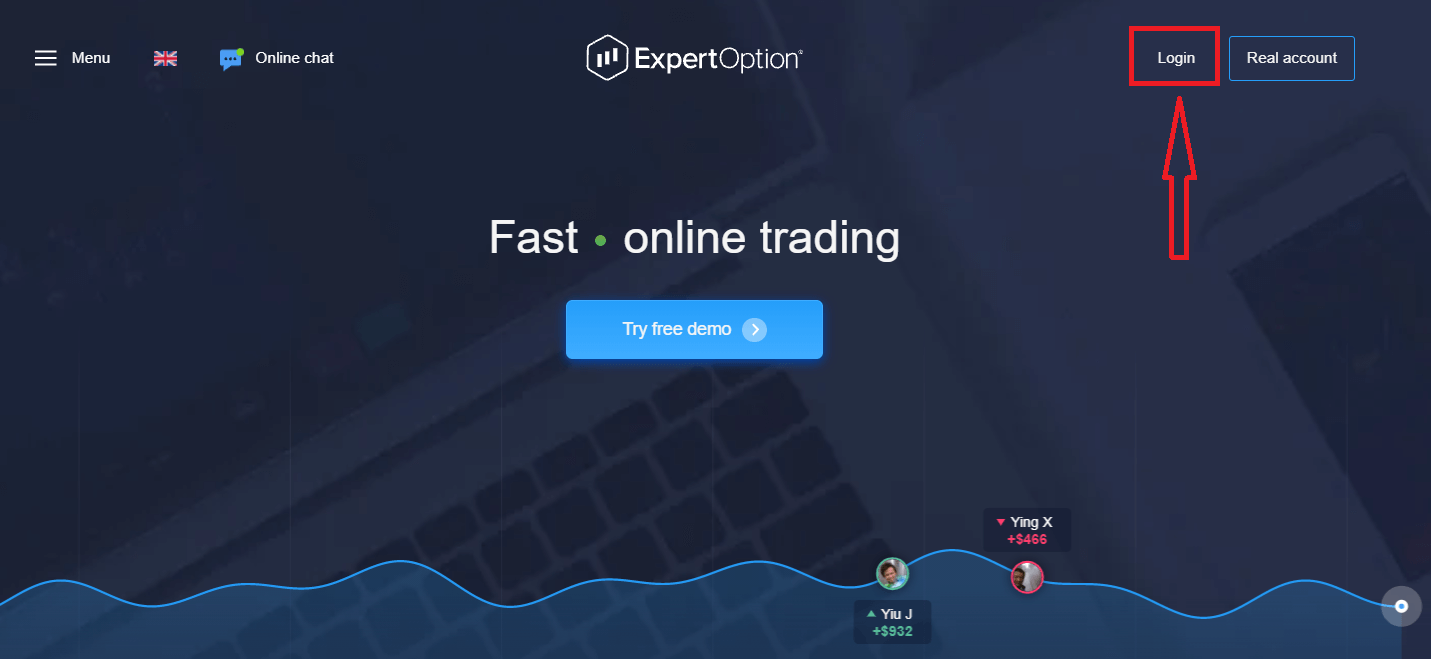
Skriv inn din e-postadresse og passord som du registrerte for å logge inn på kontoen din med og klikk på "Logg inn"-knappen
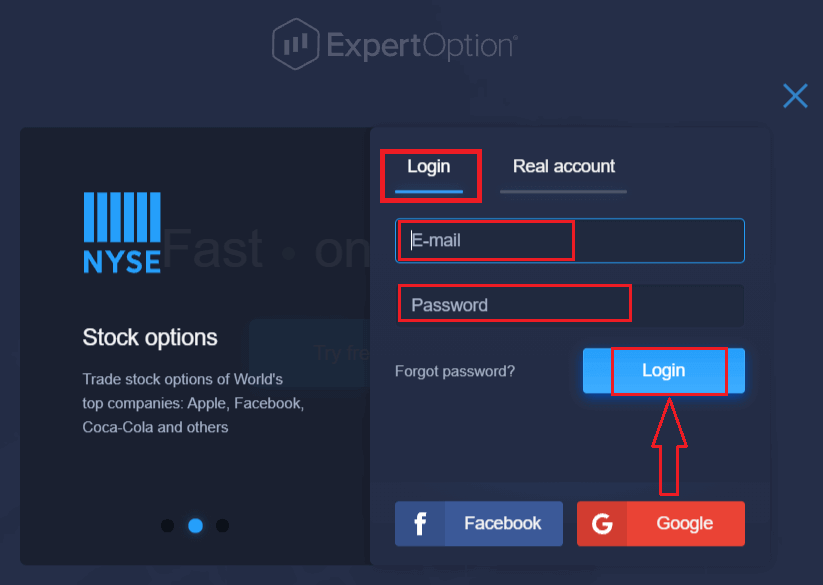
Etter vellykket innlogging vil du se innskuddssiden som nedenfor. For å starte live trading må du gjøre en investering på kontoen din (minste innskudd er 10 USD).
Hvordan gjøre et innskudd i ExpertOption
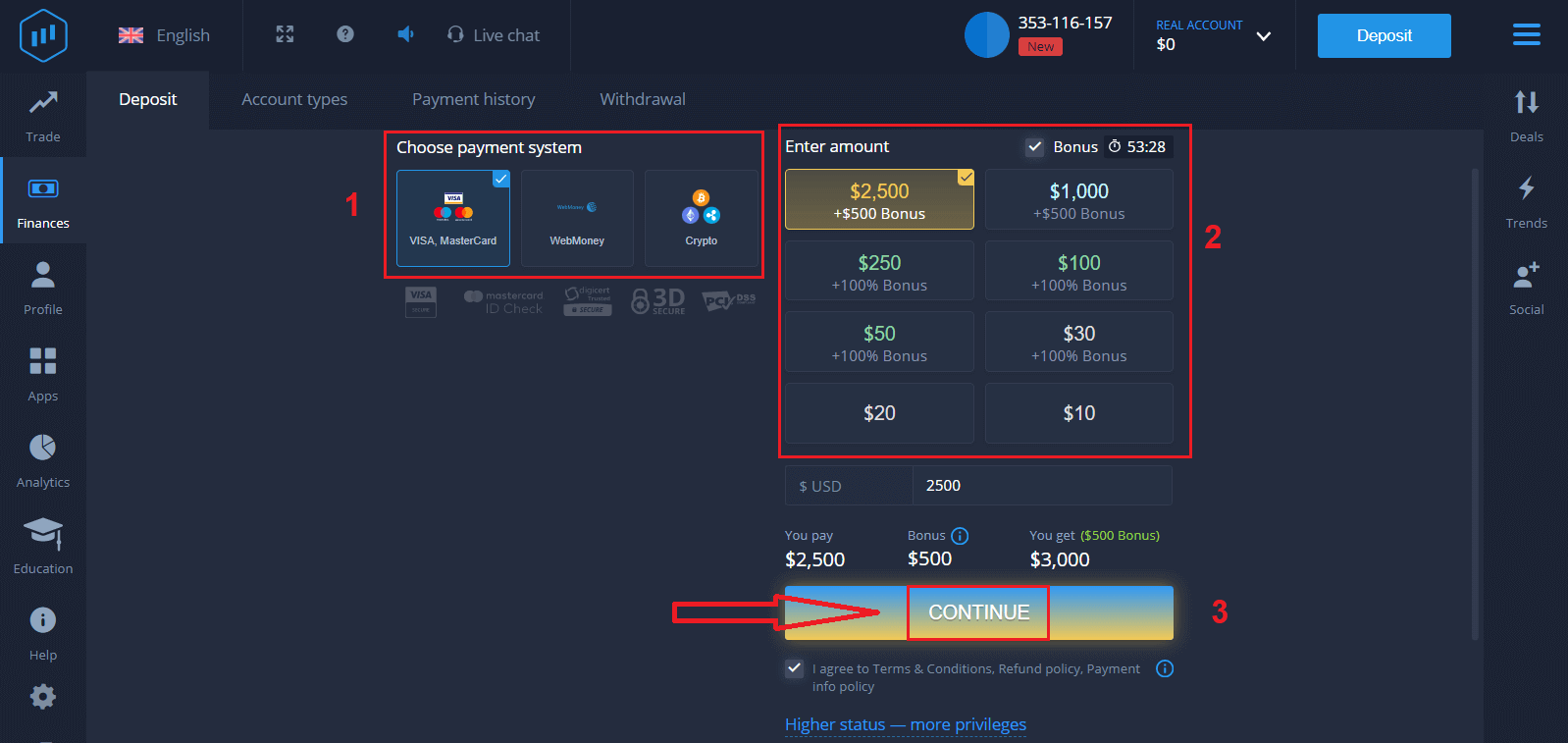
Skriv inn kortdataene og klikk "Legg til midler ..."
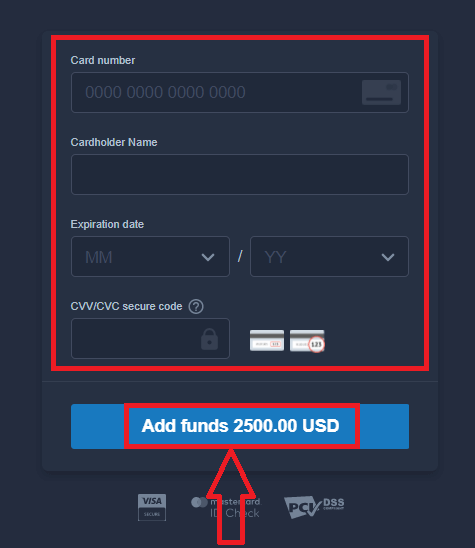
Nå kan du handle på en ekte konto etter vellykket innskudd.
Hvis du vil bruke demokonto, klikker du på "EKTE KONTO" og velger "DEMOKONTO" for å begynne å handle med $10 000 på demokonto. En demokonto er et verktøy for deg å bli kjent med plattformen, øve på handelsferdighetene dine på forskjellige eiendeler og prøve ut ny mekanikk på et sanntidsdiagram uten risiko.

Hvordan logge på ExpertOption med Facebook?
Du kan også logge inn på nettstedet med din personlige Facebook-konto ved å klikke på Facebook-knappen.
1. Klikk på Facebook -knappen
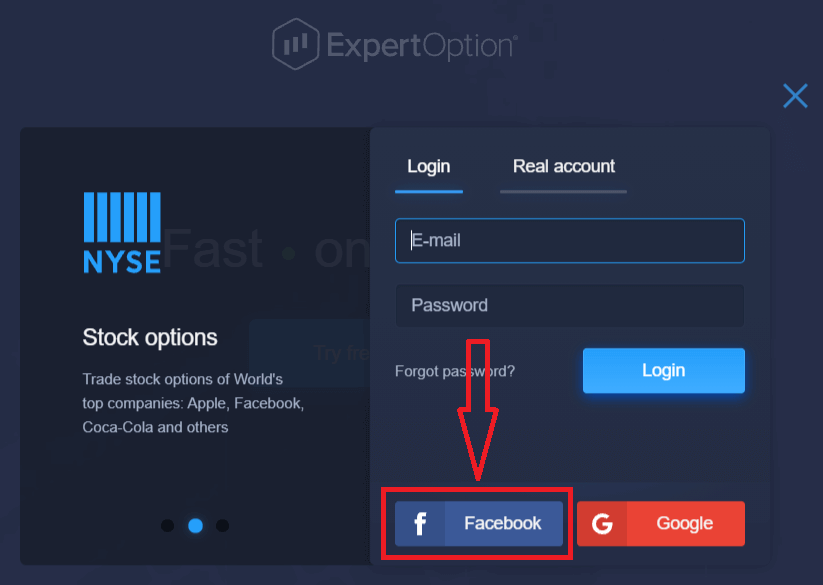
2. Facebook-påloggingsvinduet åpnes, hvor du må skrive inn e-postadressen du brukte til å registrere deg på Facebook
3. Skriv inn passordet fra Facebook-kontoen din
4. Klikk på "Logg inn"
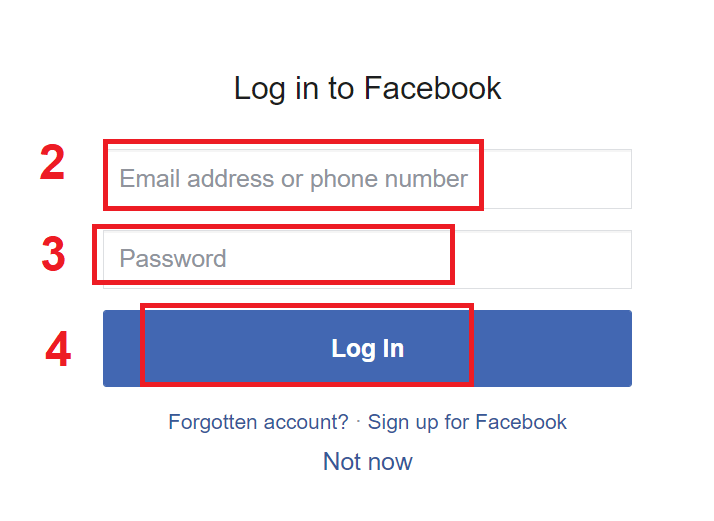
Når du har klikket på "Logg inn"-knappen, vil ExpertOption be om tilgang til: Ditt navn og profilbilde og e-postadresse. Klikk "Fortsett..."
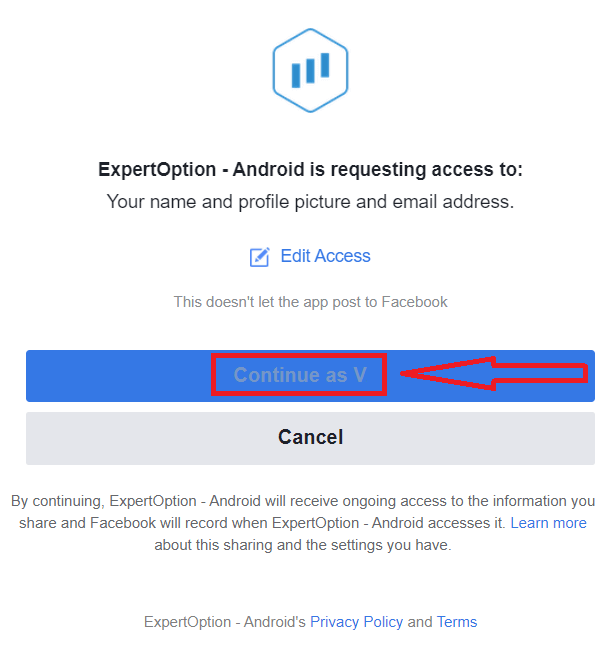
Etter det blir du automatisk omdirigert til ExpertOption-plattformen.
Hvordan logger jeg på ExpertOption med Google?
1. For godkjenning gjennom Google -kontoen din, må du klikke på Google -knappen.
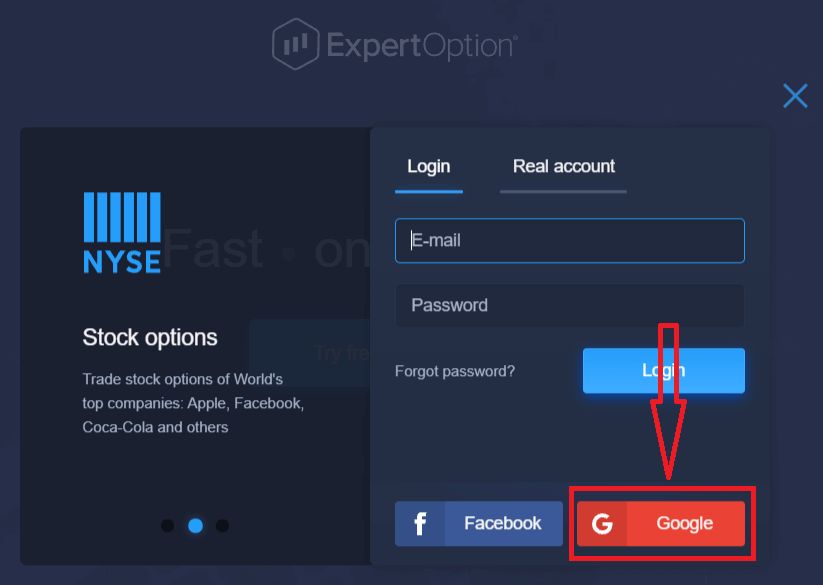
2. Deretter, i det nye vinduet som åpnes, skriv inn telefonnummeret eller e-posten og klikk "Neste". Systemet vil åpne et vindu, du vil bli bedt om passordet for Google-kontoen din.
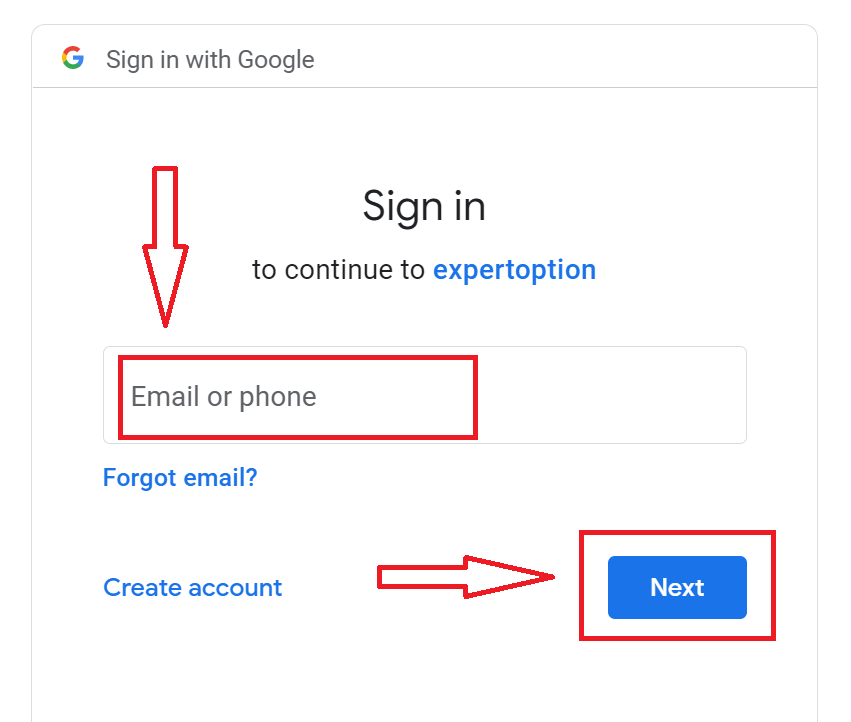
3. Skriv deretter inn passordet for Google-kontoen din og klikk på "Neste".
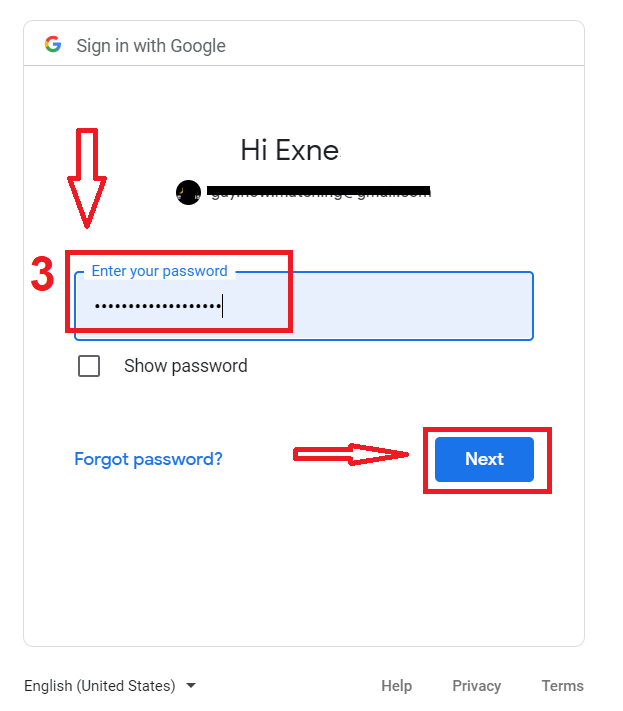
Deretter følger du instruksjonene sendt fra tjenesten til e-postadressen din. Du vil bli tatt til din personlige ExpertOption-konto.
Passordgjenoppretting fra ExpertOption-konto
Ikke bekymre deg hvis du ikke kan logge på plattformen, du kan bare skrive inn feil passord. Du kan komme med en ny.Hvis du bruker nettversjonen
Klikk på "Glemt passord"-lenken for å gjøre det.
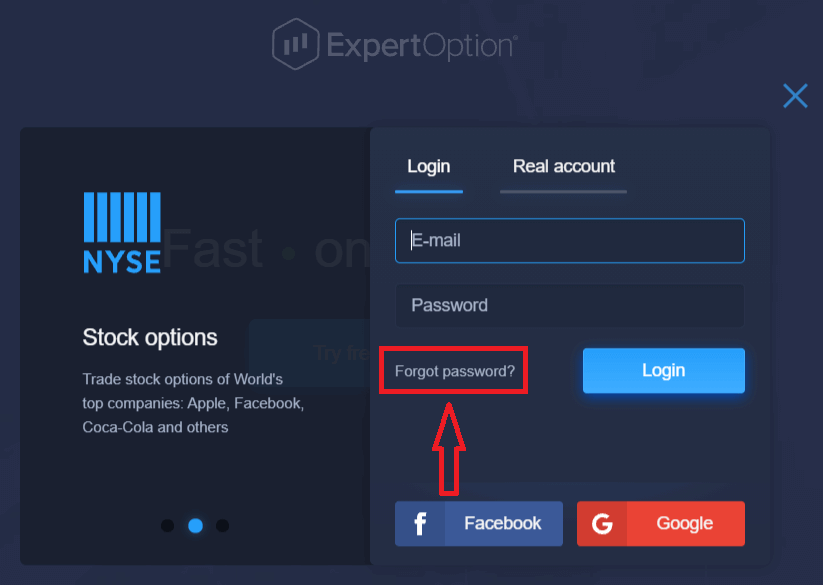
Deretter vil systemet åpne et nytt skjema der du vil bli bedt om å gjenopprette passordet for ExpertOption-kontoen din. Du må gi systemet den riktige e-postadressen og klikke på "Tilbakestill passord"
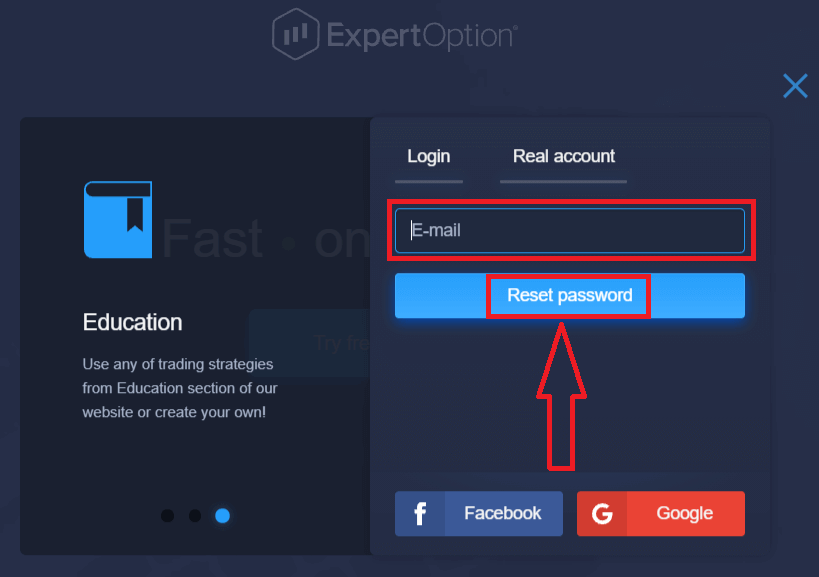
Et varsel åpnes om at en e-post er sendt til denne e-postadressen for å tilbakestille passordet.
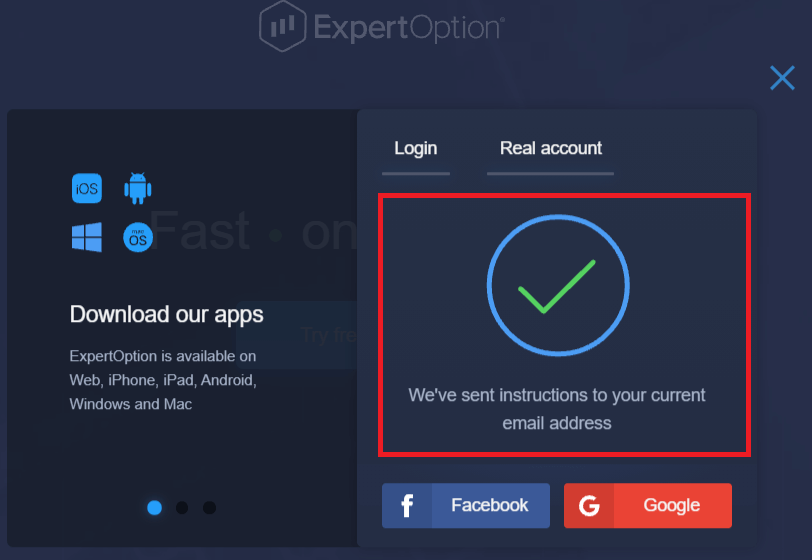
Videre i brevet på e-posten din vil du bli tilbudt å endre passordet ditt. Klikk på «Tilbakestill passord»
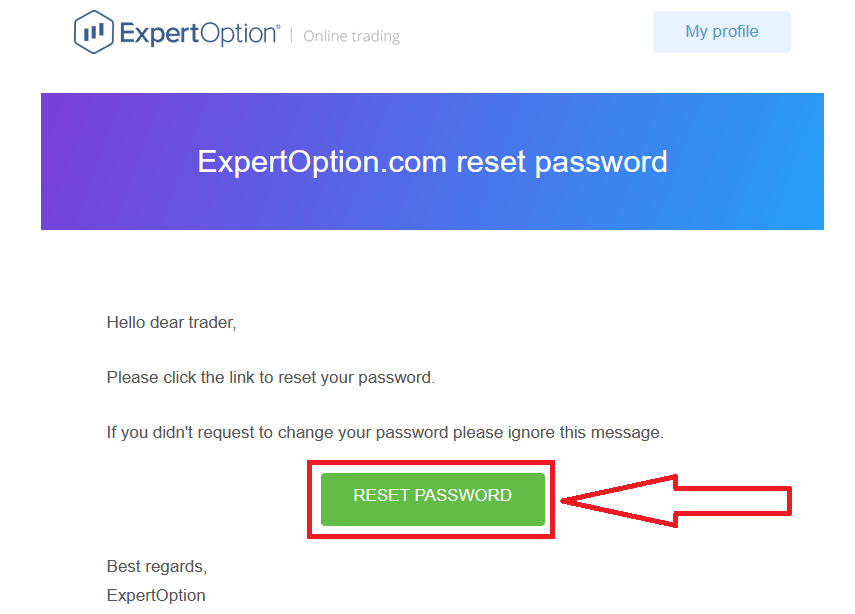
Linken fra e-posten vil føre deg til en spesiell seksjon på ExpertOption-nettstedet. Skriv inn ditt nye passord her to ganger og klikk "Endre passord"-knappen
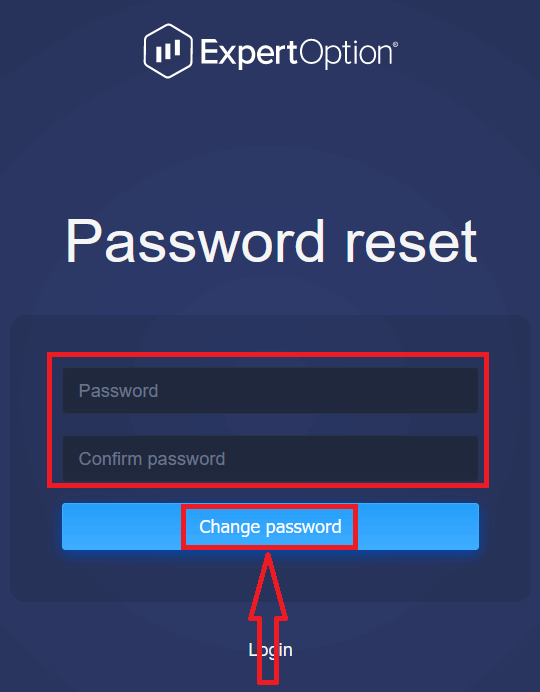
Etter å ha skrevet inn "Passord" og "Bekreft passord". En melding vil vises som indikerer at passordet har blitt endret.
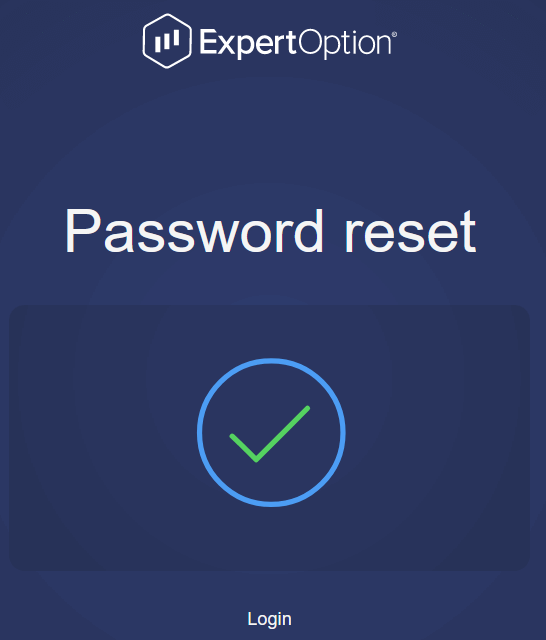
Det er det! Nå kan du logge på ExpertOption-plattformen ved å bruke brukernavnet og det nye passordet ditt.
Hvis du bruker mobilapplikasjonen
For å gjøre det, klikk på "Meny"-ikonet
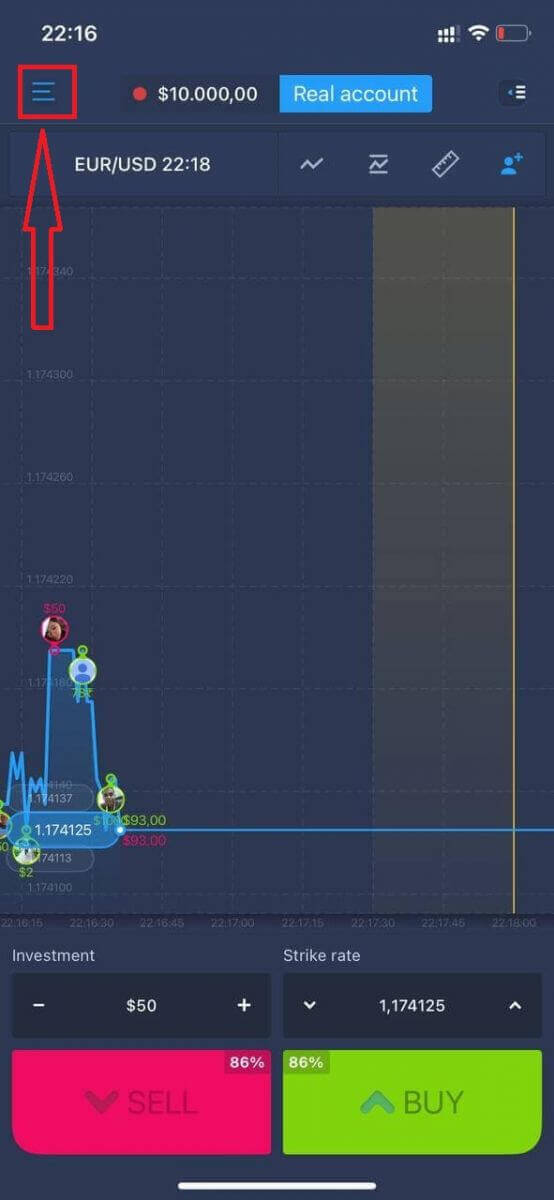
Klikk "Logg inn"

Klikk på "Glemt passord"-koblingen
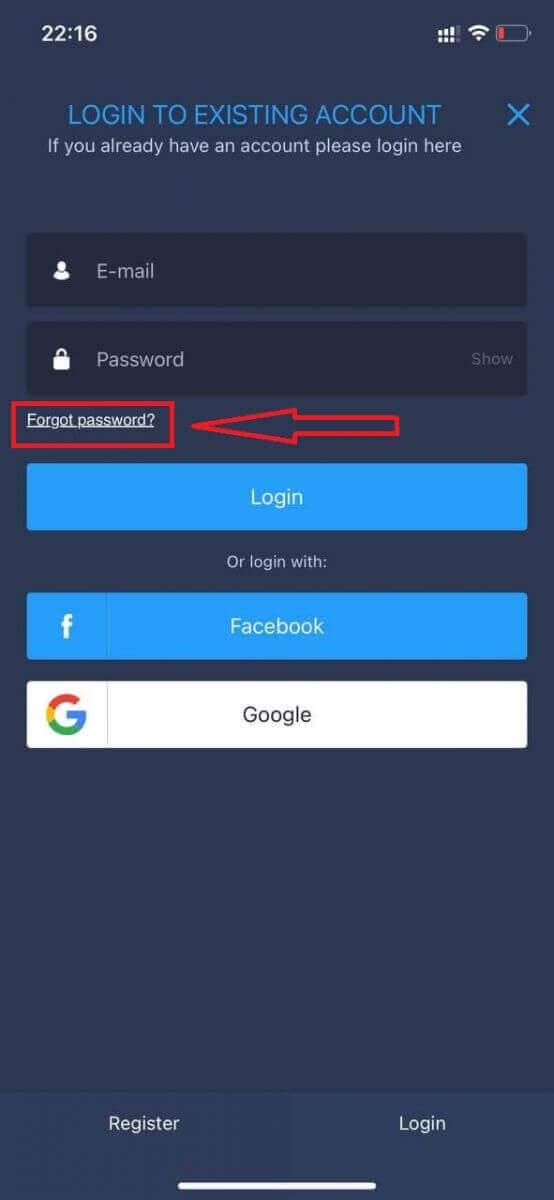
I det nye vinduet skriver du inn e-posten du brukte under registreringen og klikker på "Send"-knappen. Gjør deretter de samme gjenværende trinnene som nettappen
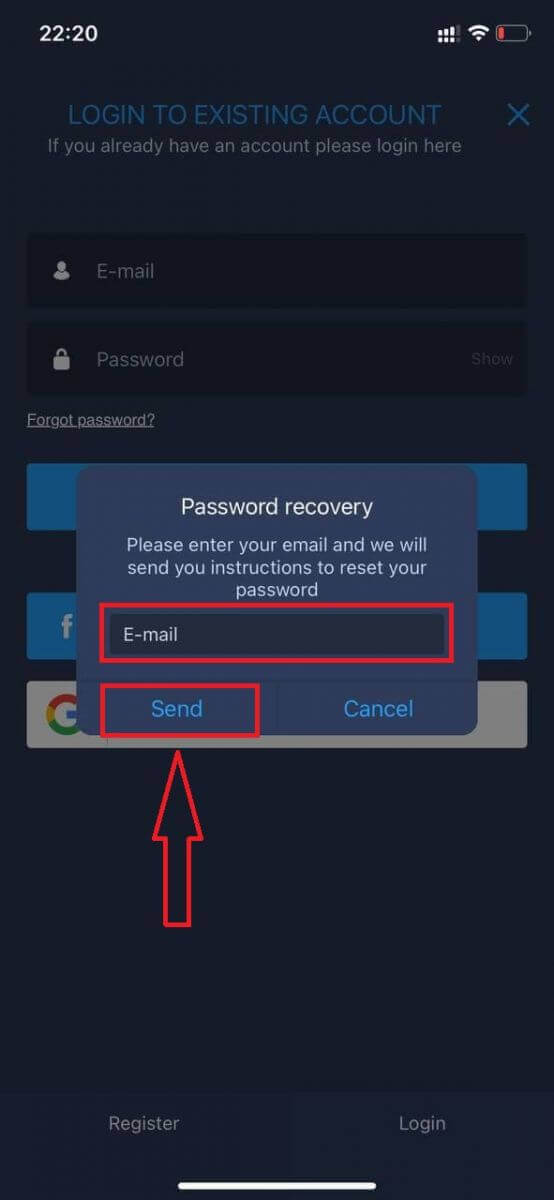
Logg på ExpertOption Mobile Web Version
Hvis du vil handle på den mobile webversjonen av ExpertOption handelsplattform, kan du enkelt gjøre det. Først åpner du nettleseren din på mobilenheten din. Etter det, søk etter " expertoption.com " og besøk den offisielle nettsiden til megleren.

Skriv inn e-post og passord og klikk på "Logg inn"-knappen.
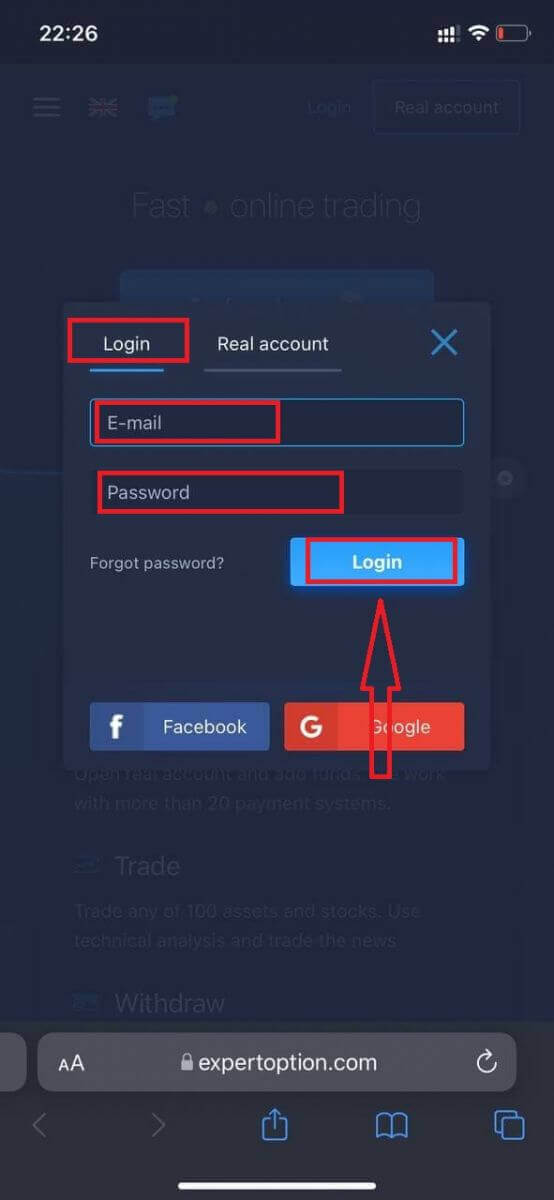
Etter vellykket innlogging vil du se innskuddssiden. For å starte live trading må du gjøre en investering på kontoen din (minste innskudd er 10 USD).
Hvordan gjøre et innskudd i ExpertOption
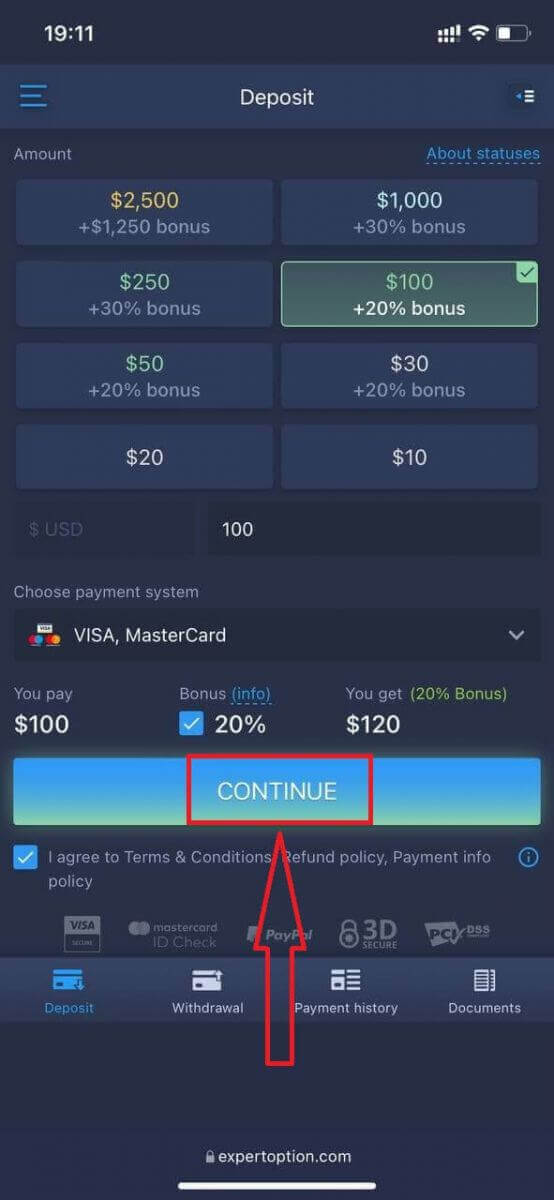
Skriv inn kortdataene og klikk "Legg til midler ..."
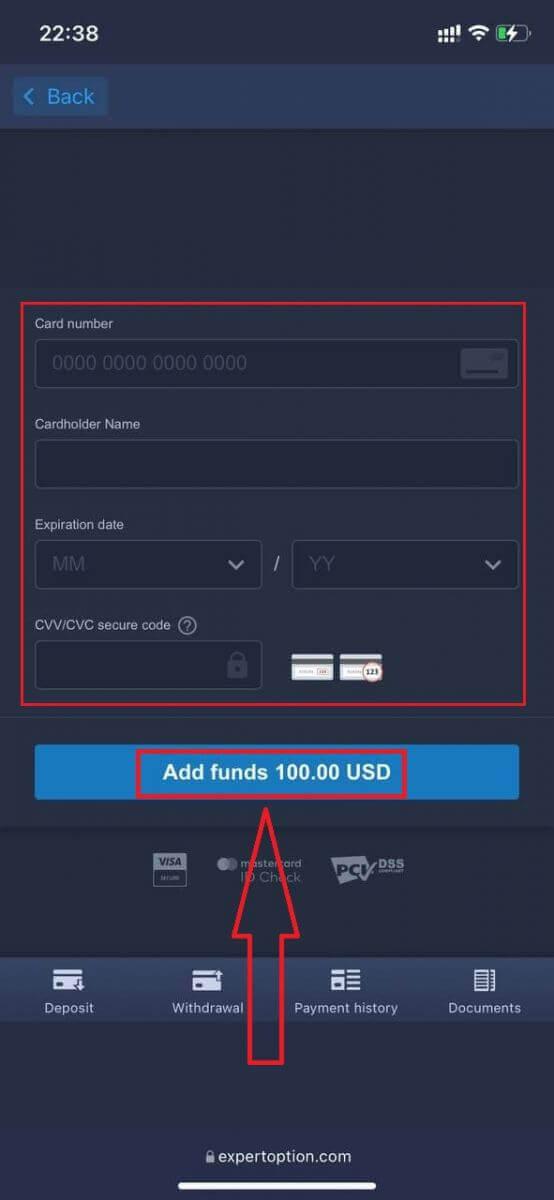
Nå kan du handle på en ekte konto etter vellykket innskudd.
Hvis du vil bruke demokonto, klikker du på "Meny"-ikonet.
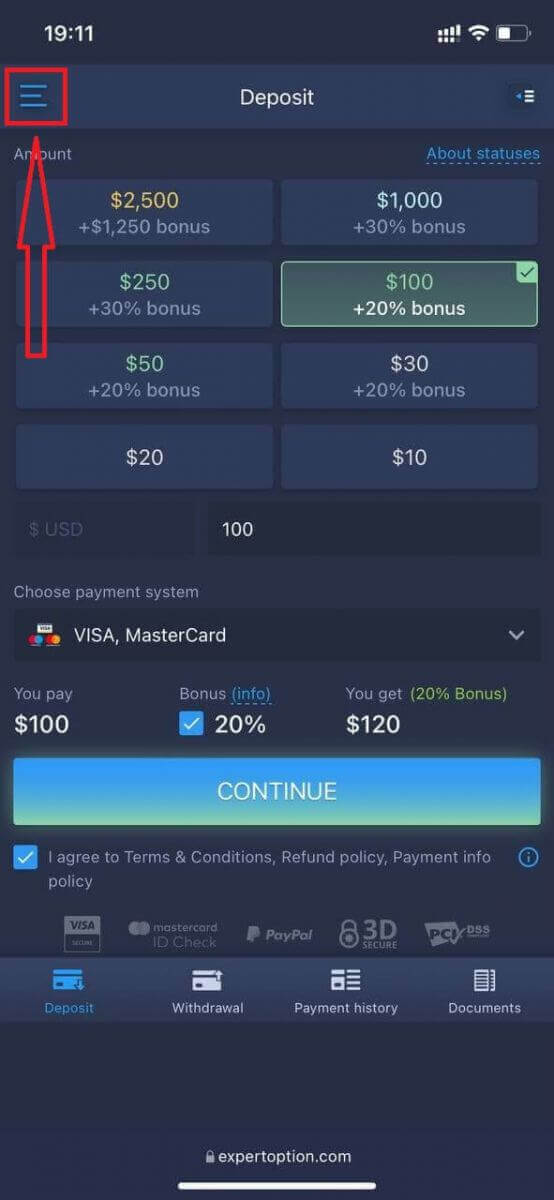
Klikk på "Handel"
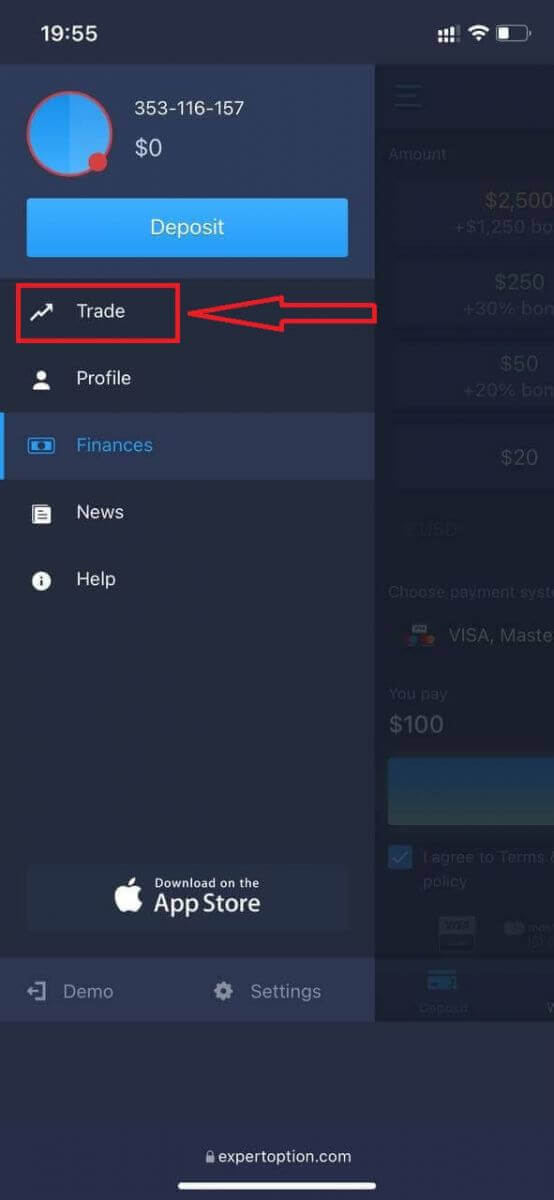
Bytt kontoer fra ekte konto til demokonto.
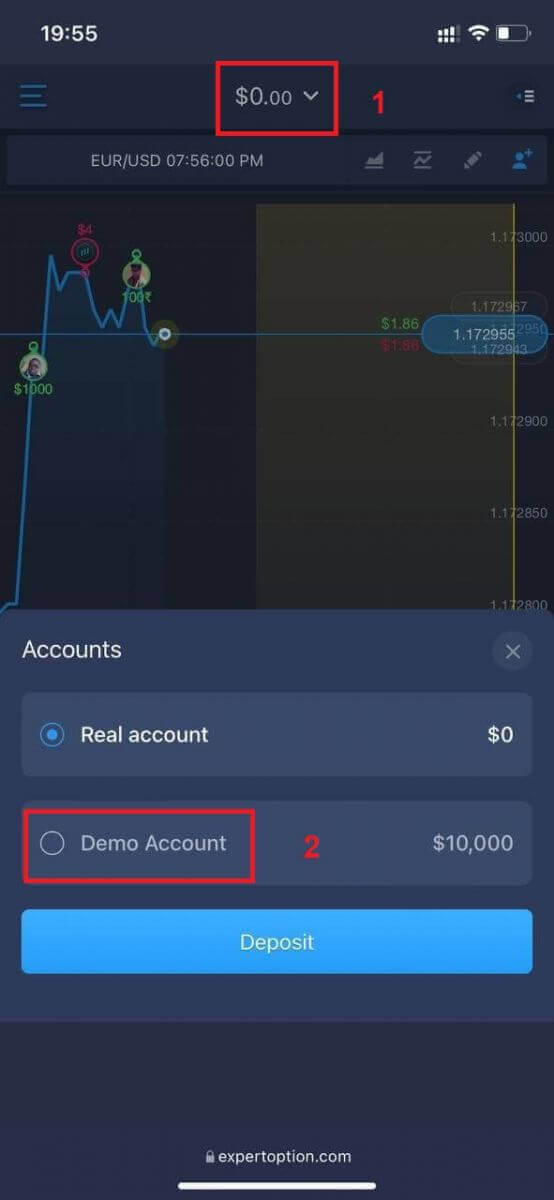
Du vil ha $10 000 på demokonto.
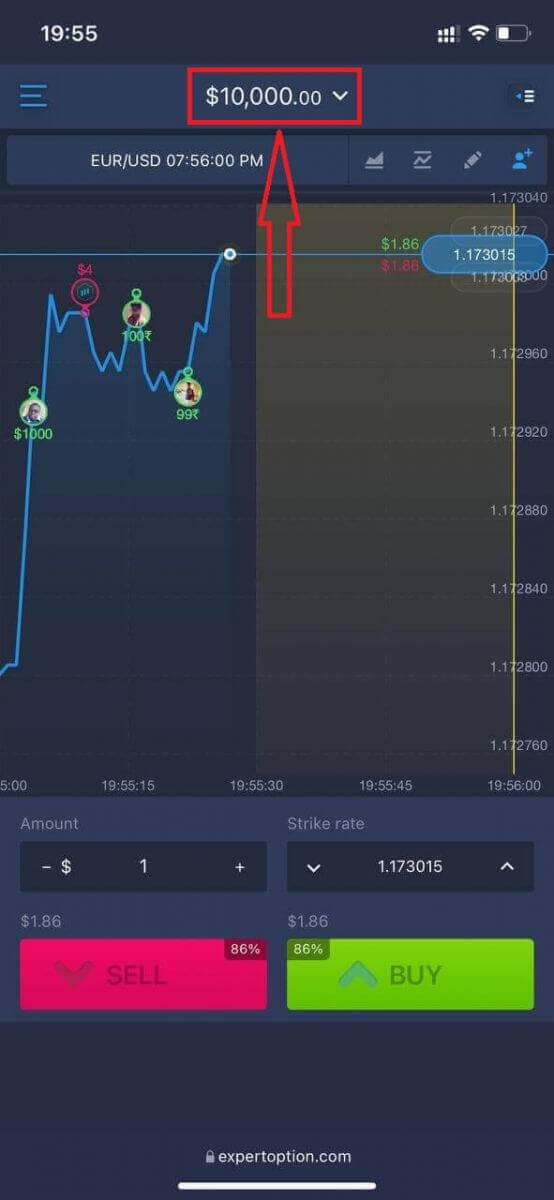
Nå kan du handle fra mobilnettversjonen av plattformen. Den mobile nettversjonen av handelsplattformen er nøyaktig den samme som en vanlig nettversjon av den. Følgelig vil det ikke være noen problemer med handel og overføring av midler.
Hvordan logge på ExpertOption iOS-appen?
Pålogging på iOS-mobilplattformen er på samme måte som pålogging på ExpertOption-nettappen. Applikasjonen kan lastes ned via App Store på enheten din eller klikk her . Bare søk etter «ExpertOption - Mobile Trading»-appen og klikk «GET» for å installere den på din iPhone eller iPad.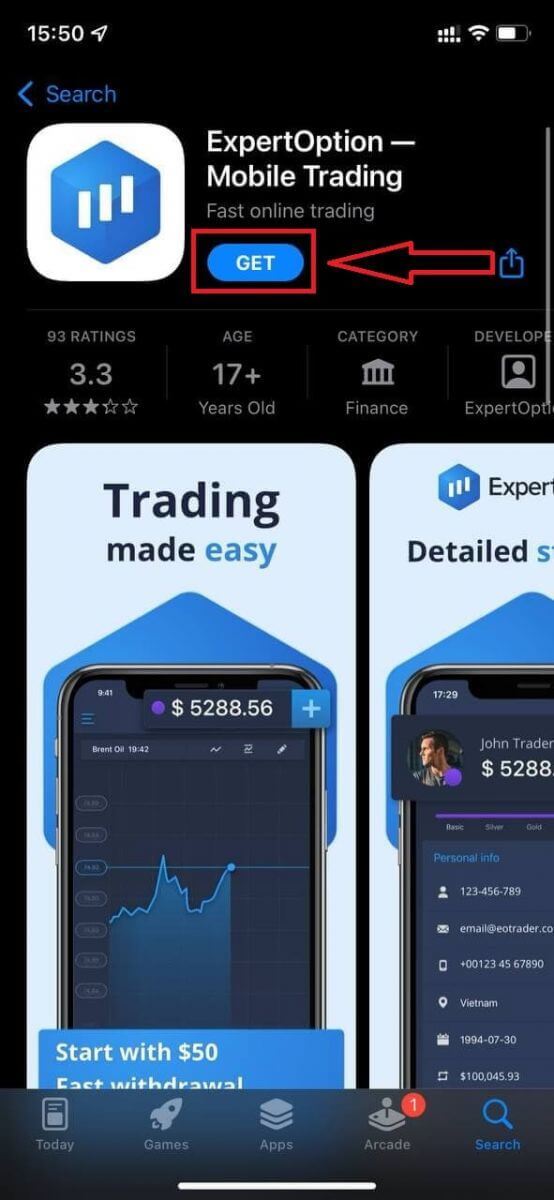
Etter installasjon og lansering kan du logge på ExpertOption iOS-mobilappen ved å bruke e-post, Facebook eller Google. Du trenger bare å velge "Meny"-ikonet.
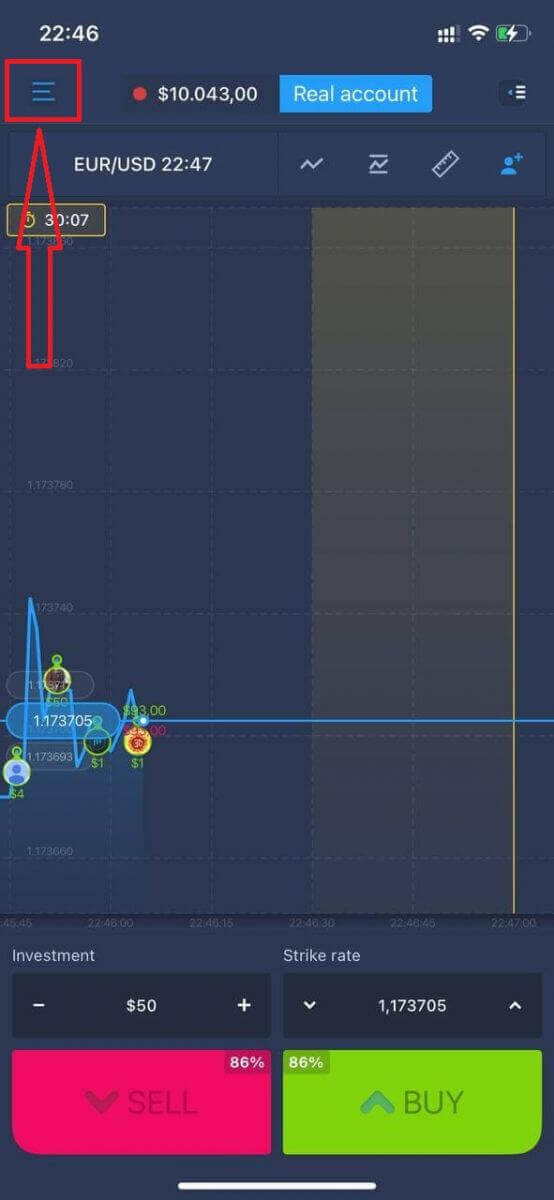
Klikk "Logg inn"
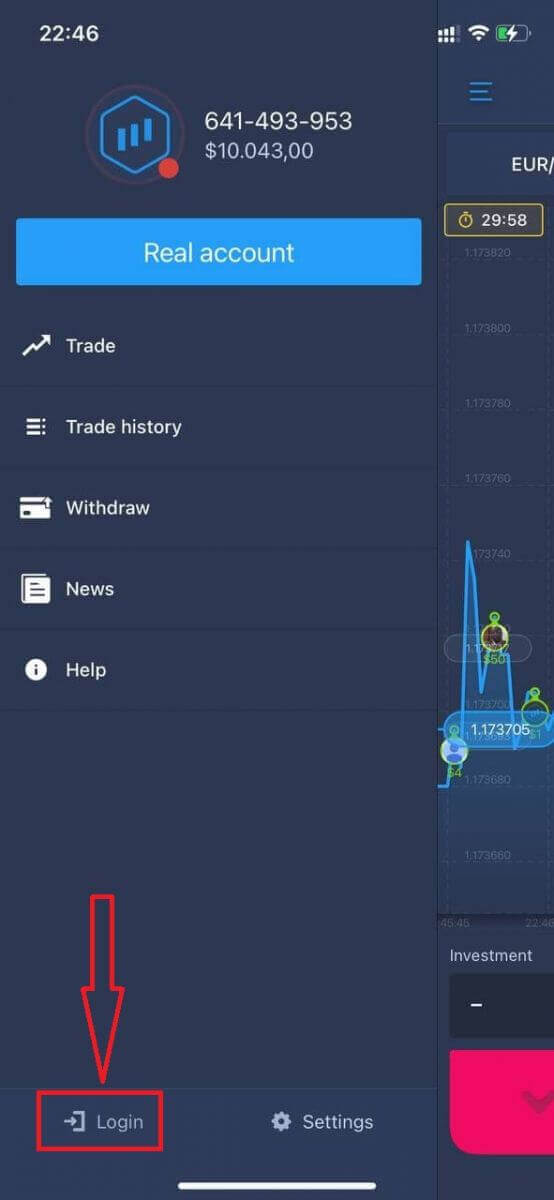
Skriv inn e-post og passord og klikk deretter på "Logg inn"-knappen.
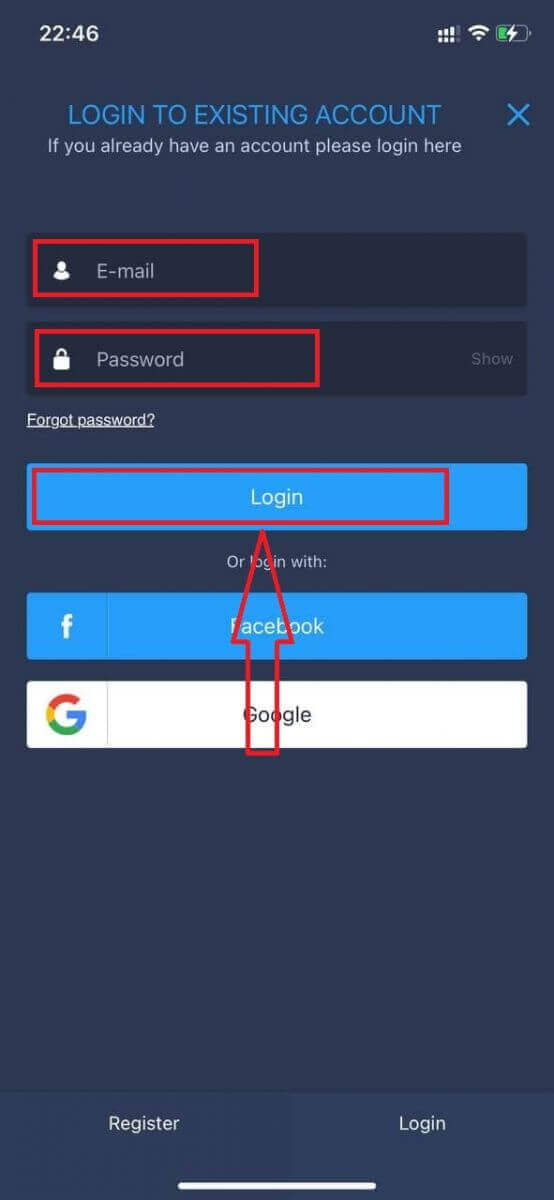
Hvordan logge på ExpertOption Android-appen?
Du må besøke Google Play-butikken og søke etter "ExpertOption - Mobile Trading" for å finne denne appen eller klikk her .
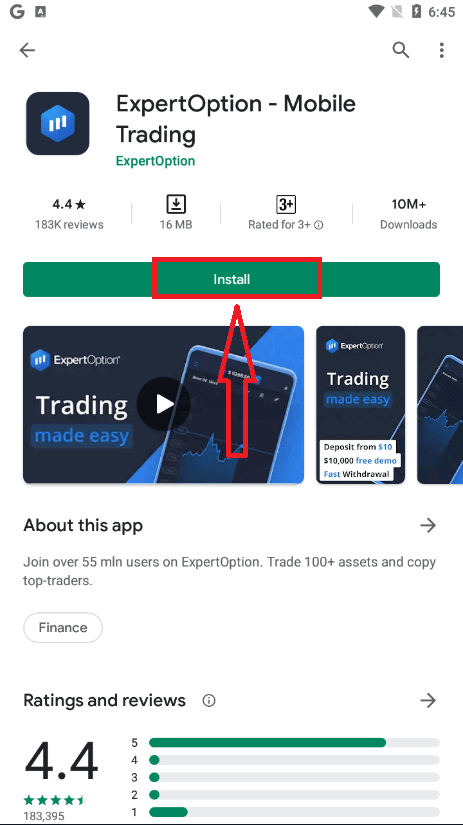
Etter installasjon og lansering kan du logge på ExpertOption Android-mobilappen ved å bruke e-post, Facebook eller Google-konto.
Gjør de samme trinnene som på iOS-enheten, velg "Meny"-ikonet.
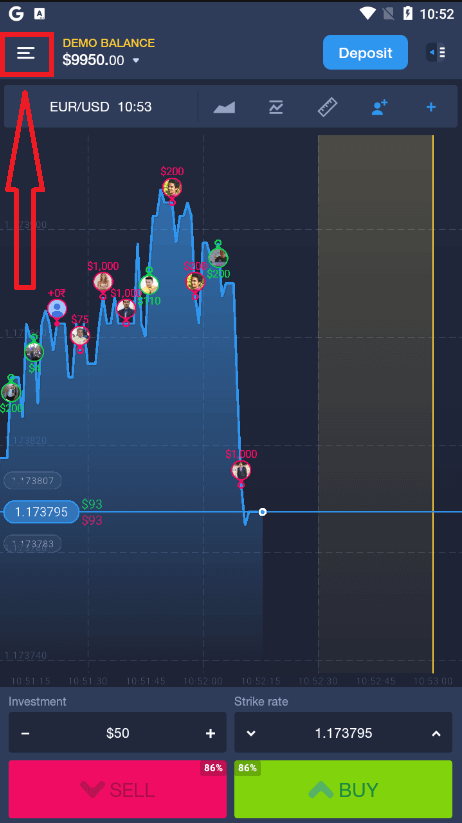
Klikk "Logg inn"
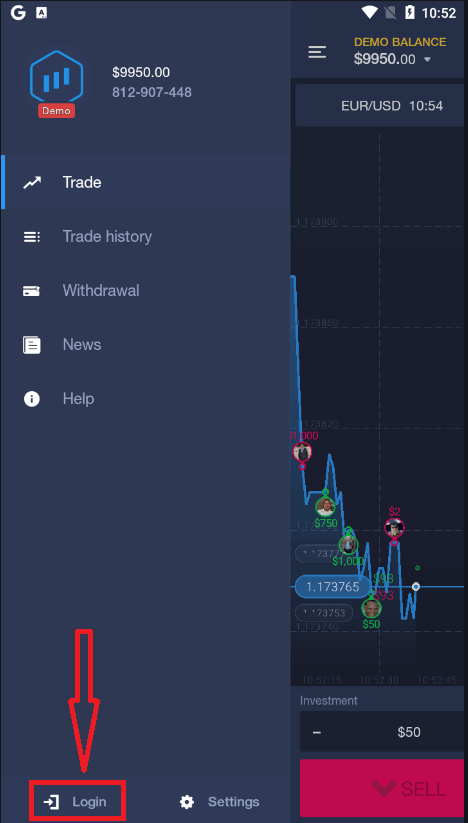
Skriv inn e-post og passord og klikk deretter på "Logg inn"-knappen.
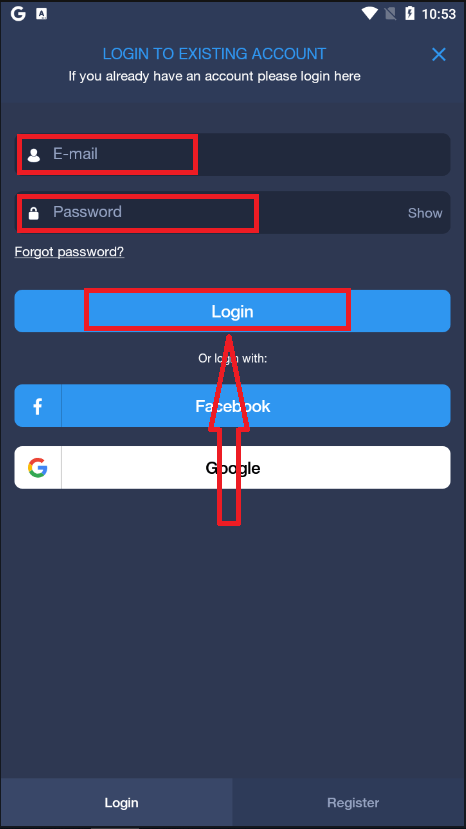
Slik bekrefter du konto i ExpertOption
Epostbekreftelse
Når du har registrert deg, vil du motta en e-postbekreftelse (en melding fra ExpertOption) som inneholder en lenke du må klikke for å bekrefte e-postadressen din.
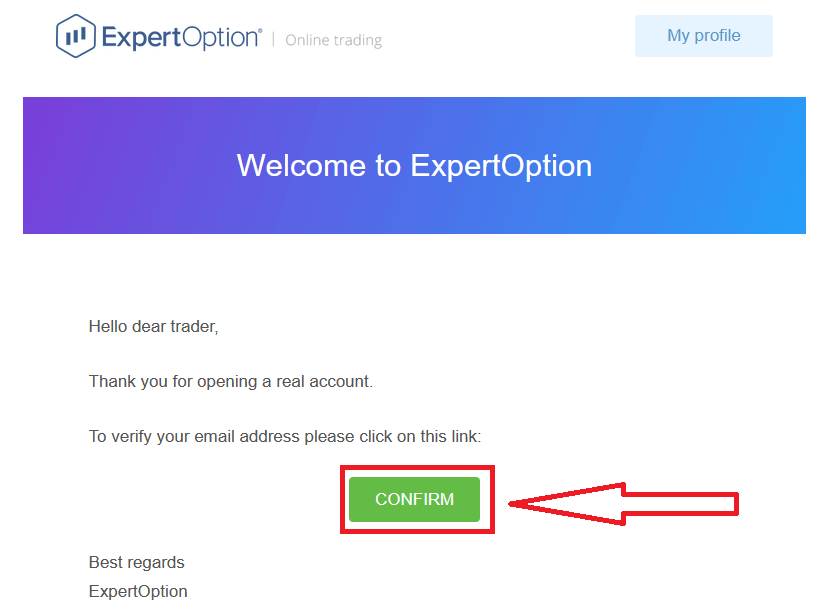
Hvis du ikke mottar en bekreftelses-e-post fra oss i det hele tatt, send en melding til [email protected] fra e-postadressen din som brukes på plattformen, så bekrefter vi e-posten din manuelt.
Adresse og identitetsbekreftelse
Bekreftelsesprosessen er en enkel engangsgjennomgang av dokumentene dine. Dette er et nødvendig skritt for oss for å fullt ut overholde AML KYC-retningslinjene, og dermed bekrefte identiteten din som Trader med ExpertOption.
Bekreftelsesprosessen starter når du fyller ut identitets- og adresseinformasjon i profilen din. Åpne profilsiden og finn delene Identitetsstatus og Adressestatus.
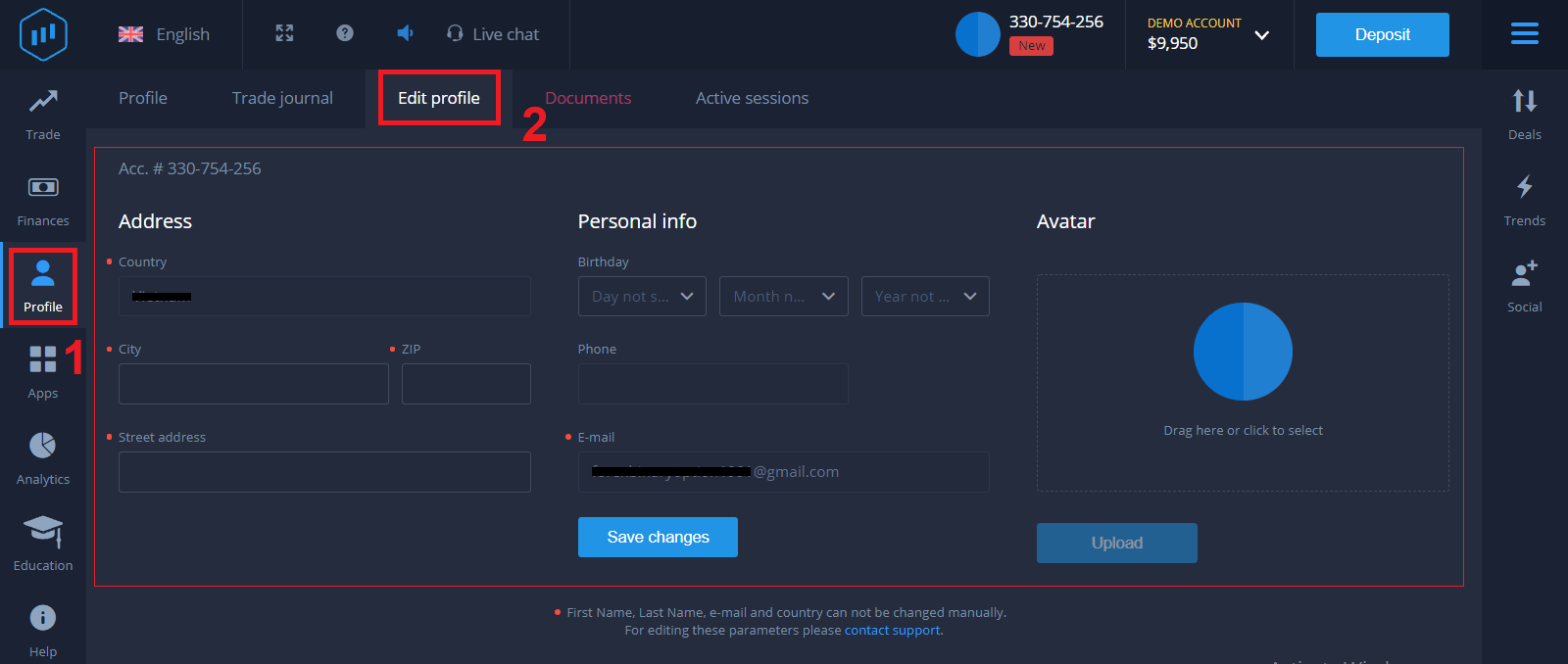
Verifisering av bankkort
Bekreftelsesprosessen varierer avhengig av innskuddsmetoden.
Hvis du setter inn med VISA eller MASTERCARD (enten kreditt- eller debetkort), må vi bekrefte følgende:
- Et fargebilde av en primær gyldig ID eller pass som viser bildet ditt og fullt navn
Pass
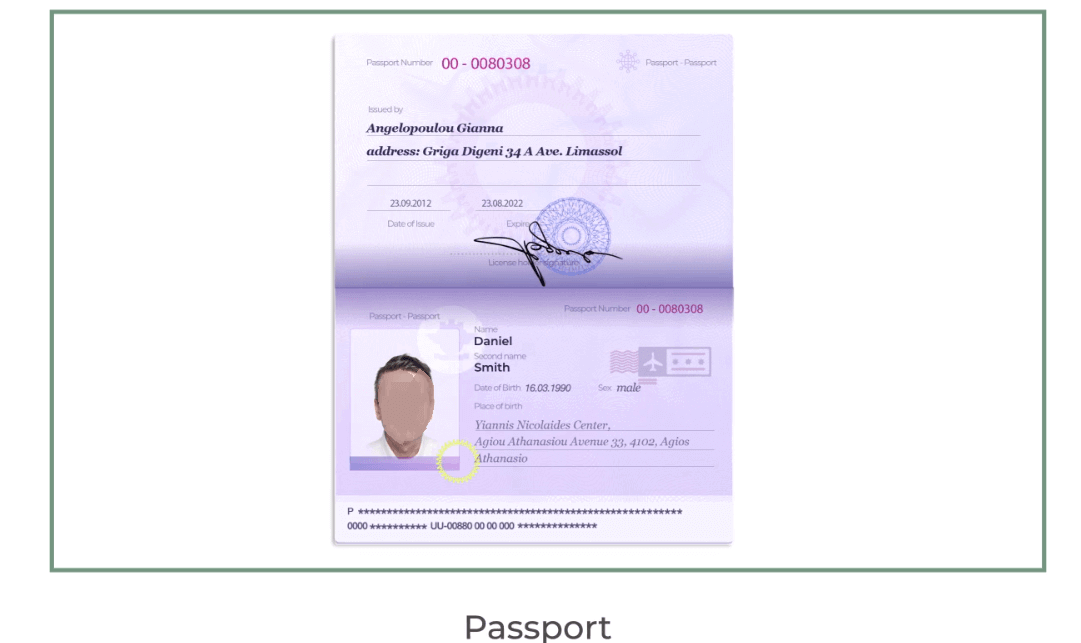
ID-kort på begge sider
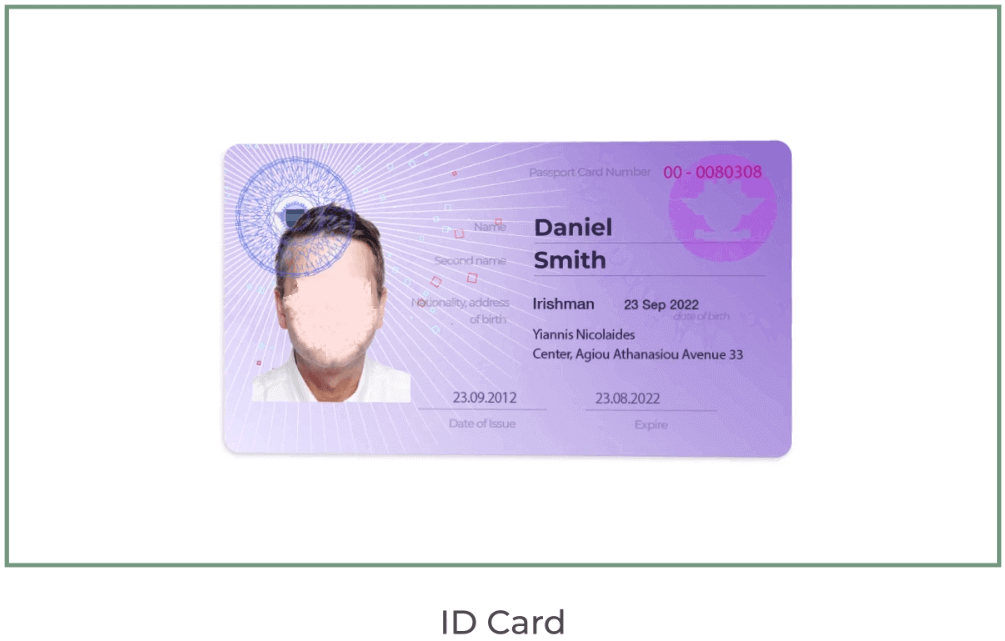
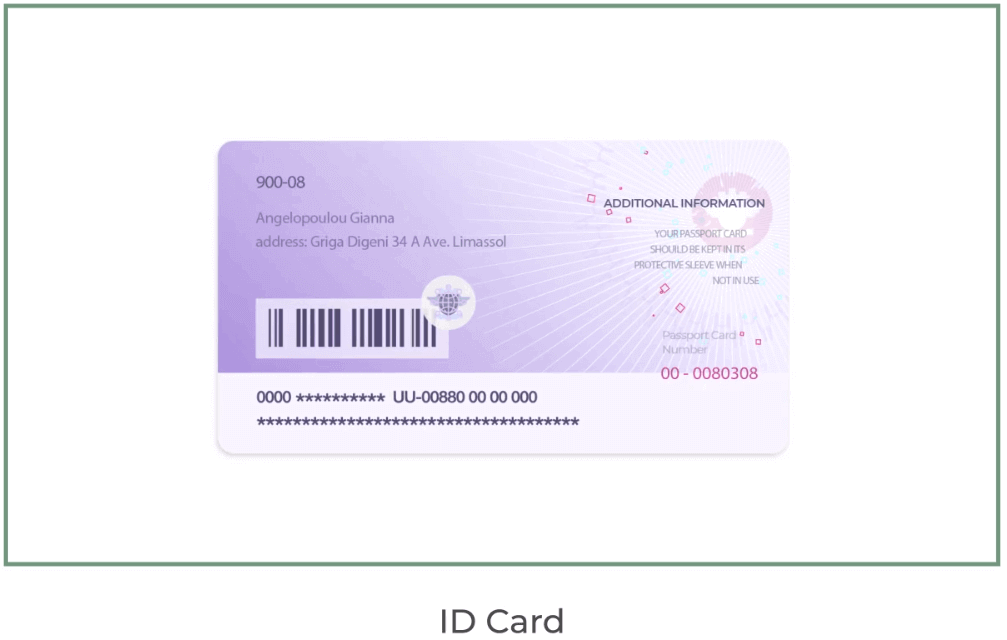
Dokumentene må vise ditt navn, bilde og ikke utløper
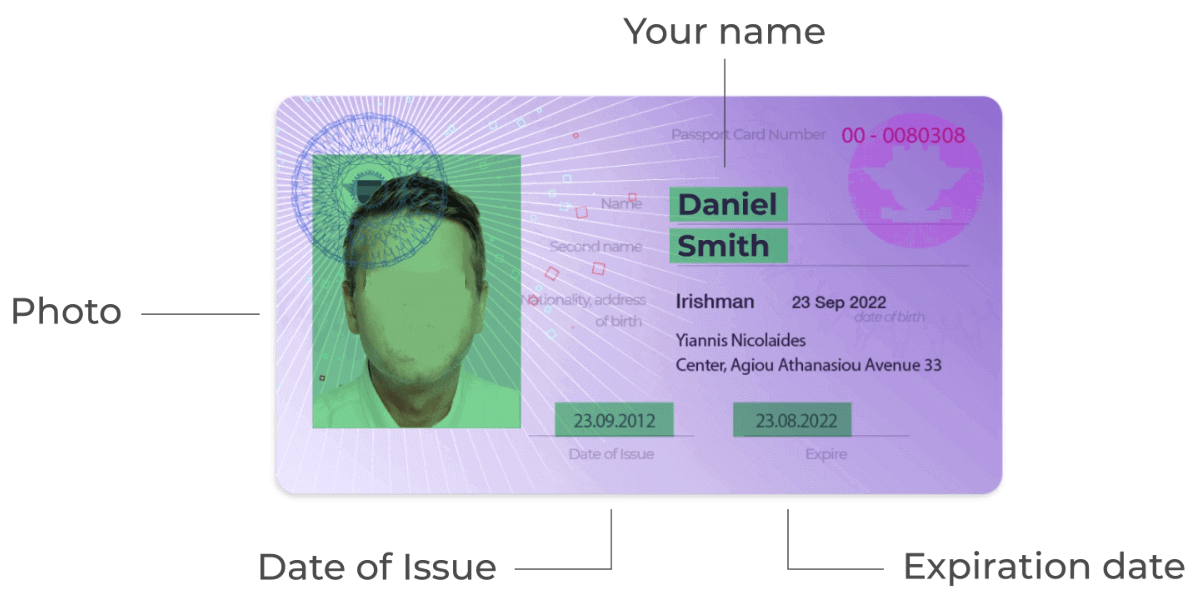
- Et bilde av bankkortet (forsiden av kortet ditt brukt til innskudd med synlige første seks og siste fire sifre, med navn og utløpsdato)
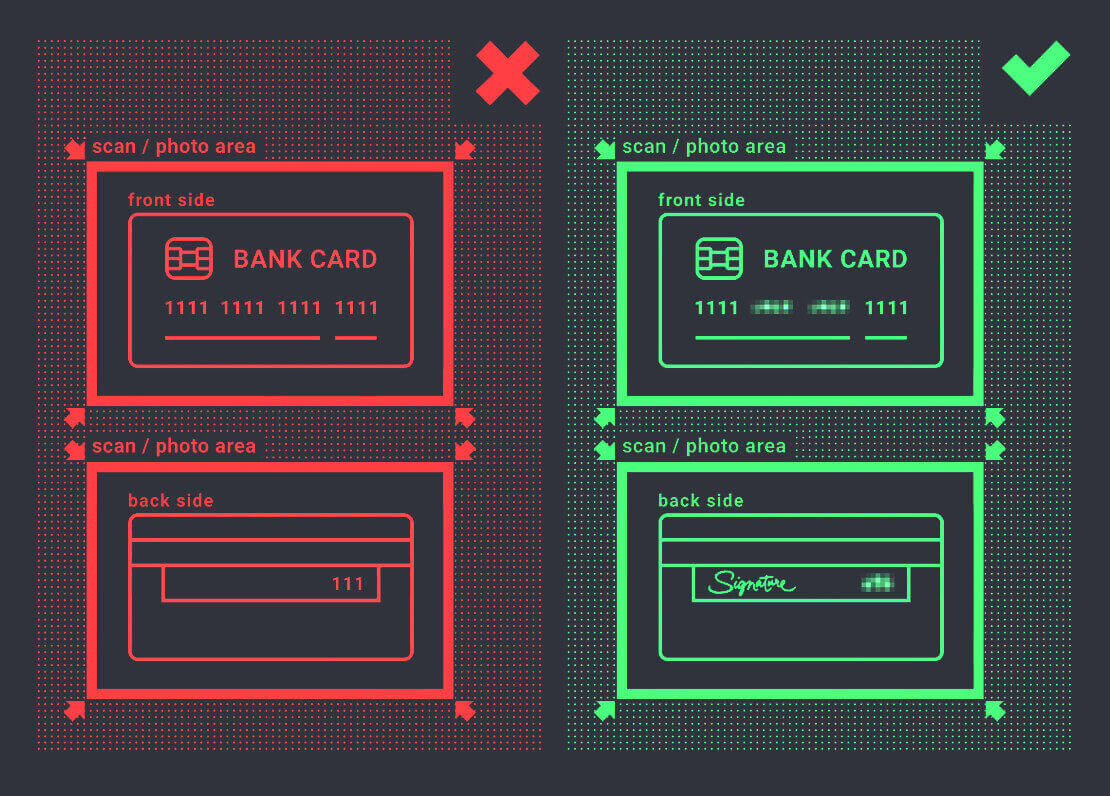
Hvis du velger å sette inn med en e-lommebok, kryptovaluta, nettbank eller mobilbetaling, trenger vi bare å bekrefte din primære gyldige ID eller pass.
Vær oppmerksom på at bildene skal være av høy kvalitet, hele dokumentet skal være synlig og vi godtar ikke fotokopier eller skanninger.
Verifisering er kun tilgjengelig etter å ha opprettet en EKTE konto og etter innskudd.